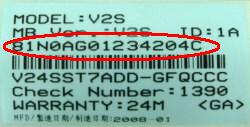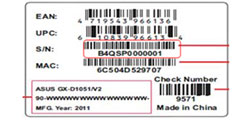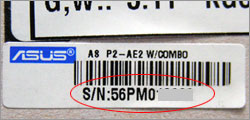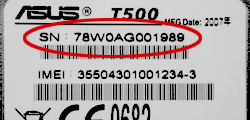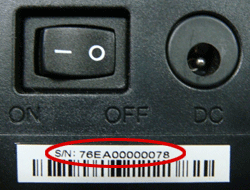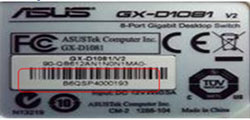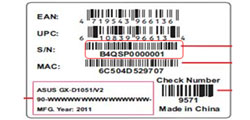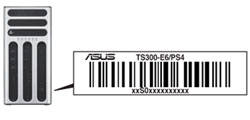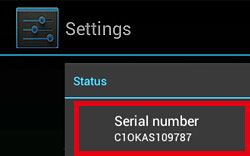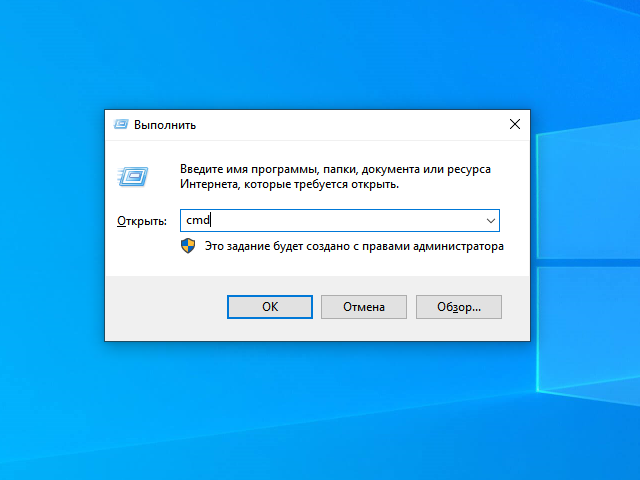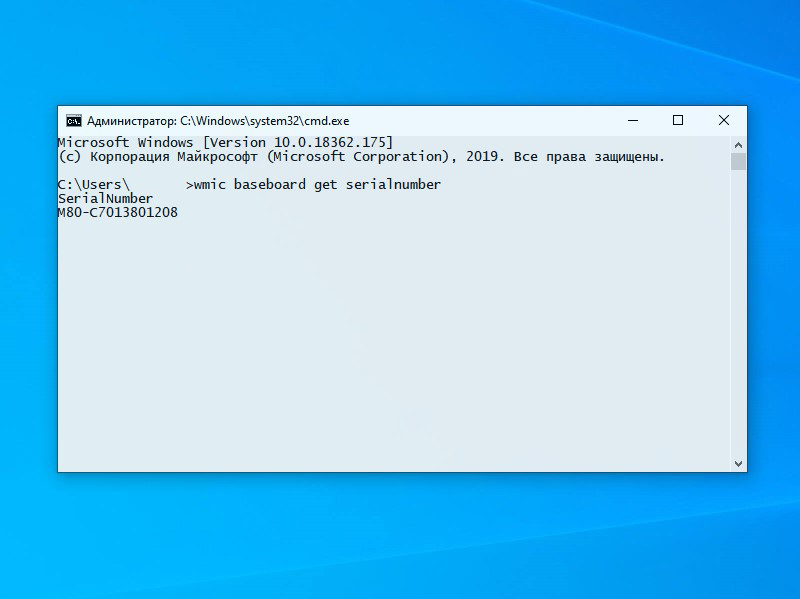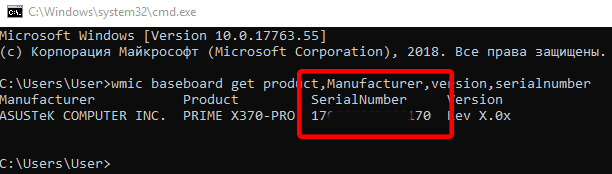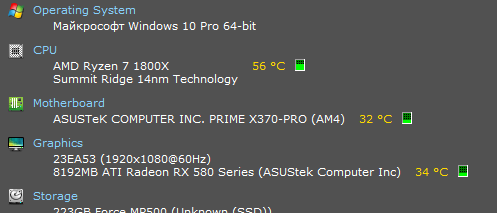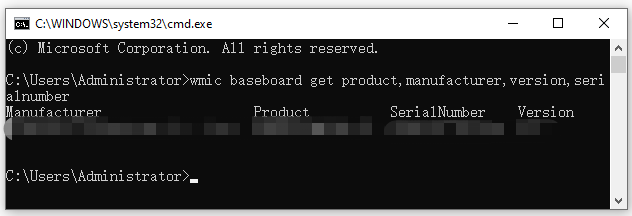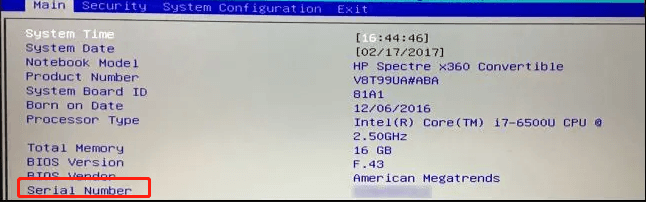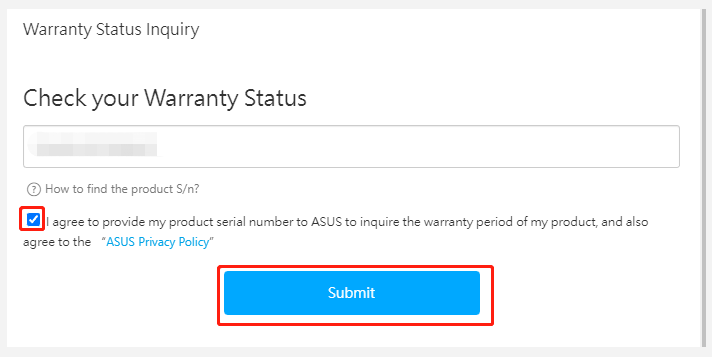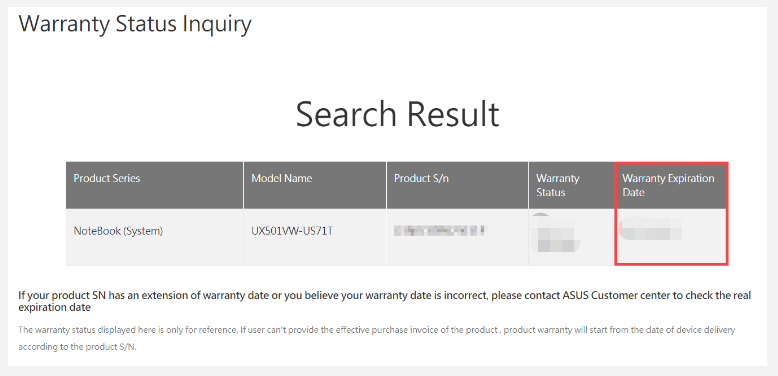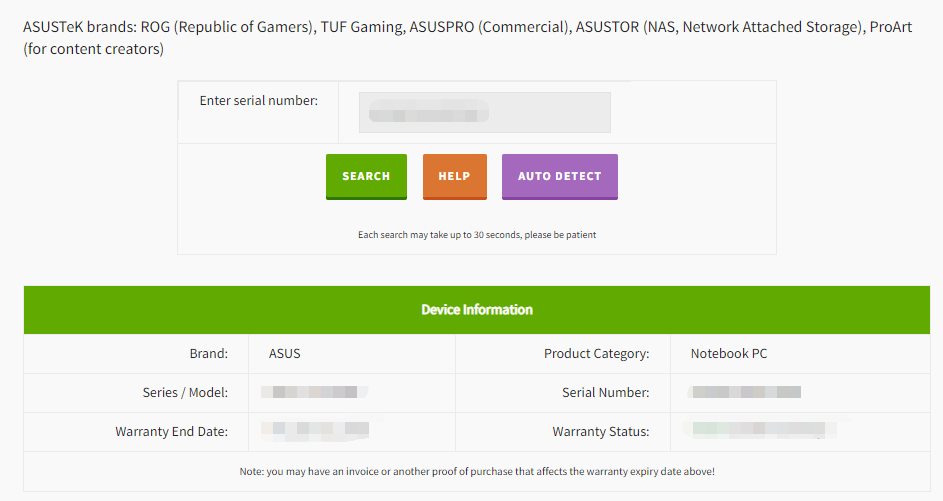Как узнать серийный номер (S/N, Serial Number)
Последнее обновление : 2021/05/19
На разных типах продукции:
Материнские платы
- Этикетка находится на упаковочной коробке.
- Серийный номер — ряд символов, расположенный после слов «Serial No:»
Ноутбуки
- Этикетка находится на нижней части корпуса ноутбука. (10 символов)
- Серийный номер — ряд символов, расположенный после слов «Serial No:»
- Этикетка находится на нижней части корпуса ноутбука. (15 символов)
- Серийный номер — ряд символов, расположенный непосредственно под штрих-кодом.
Оптические приводы
- Этикетка находится на упаковочной коробке.
- Серийный номер — ряд символов, расположенный непосредственно под штрих-кодом.
Видеокарты
- Этикетка находится на упаковочной коробке.
- Серийный номер — ряд символов, расположенный после слов «Serial No:»
КПК
- Этикетка размещена на корпусе КПК.
- Серийный номер — ряд символов, расположенный непосредственно под штрих-кодом.
Беспроводное сетевое оборудование
- Этикетка размещена на корпусе устройства.
- Серийный номер — ряд символов, расположенный непосредственно под штрих-кодом.
- Этикетка размещена на корпусе устройства.
- Серийный номер — ряд символов, расположенный непосредственно под штрих-кодом.
Мобильные телефоны
- Этикетка размещена на обратной стороне телефона.
- Серийный номер — ряд символов, расположенный после «SN:».
Barebone-системы
- Этикетка размещена на задней стороне устройства.
- Серийный номер — ряд символов, расположенный после «SN:».
Категория «Цифровой дом»
- Этикетка размещена на упаковочной коробке.
- Серийный номер — 12 символов, расположенные непосредственно под штрих-кодом.
- Этикетка размещена на задней панели устройства.
- Серийный номер — 12 символов, расположенные непосредственно под штрих-кодом.
Eee PC
- Этикетка размещена на нижней части корпуса Eee PC.
- Серийный номер — ряд символов, расположенный после «SN:».
Карты HSDPA
- Этикетка размещена на нижней стороне карты.
- Серийный номер — ряд символов, расположенный после «SN:».
Интернет-радио ASUS (AIR)
- Этикетка размещена на нижней стороне устройства.
- Серийный номер — ряд символов, расположенный после «SN:».
Настольные ПК
- Этикетка размещена на задней стороне устройства рядом с панелью разъемов.
- Серийный номер — ряд символов, расположенный непосредственно под штрих-кодом после «SN:».
Мониторы
- Этикетки расположены на задней части корпуса монитора (a) и на упаковочной коробке (b).
- • Этикетки расположены на задней части корпуса монитора (a) и на упаковочной коробке (b).
Сетевое оборудование
- Этикетка размещена на нижней стороне устройства.
- Серийный номер — символы, расположенные непосредственно под штрих-кодом.
- Этикетка размещена на нижней стороне устройства.
- Серийный номер — символы, расположенные непосредственно под штрих-кодом.
Серверные системы (стоечные)
- Этикетка размещена либо на боковой стороне шасси (1), либо на верхней крышке (2) устройства.
- Серийный номер — ряд символов, расположенный непосредственно под штрих-кодом.
- The serial number can be found on the side of chassis(1) or the top of the chassis cover(2).
Серверные системы (пьедестальные)
- Этикетка размещена на задней стороне корпуса.
- Серийный номер — ряд символов, расположенный непосредственно под штрих-кодом.
- The serial number can be found on the back of chassis.
Серверные материнские платы
- Серийный номер нанесен на наклейке-этикетке.
- Серийный номер — ряд символов, расположенный непосредственно под штрих-кодом.
Материнские платы для рабочих станций
- Серийный номер нанесен на наклейке-этикетке.
- Серийный номер — ряд символов, расположенный непосредственно под штрих-кодом.
Моноблочные компьютеры
- Этикетка размещена на задней части корпуса рядом с панелью разъемов.
- Серийный номер — ряд символов, расположенный непосредственно под штрих-кодом после «SN:».
Планшетные компьютеры
- Этикетка расположена на боковой грани упаковочной коробки и в гарантийном листе.
- Серийный номер — ряд символов, расположенный непосредственно под штрих-кодом после «SN:».
- Также Серийный номер можно увидеть через меню «Settings» -> «About tablet» -> «Status»
Eee Note
- Этикетка расположена на боковой грани упаковочной коробки и в гарантийном листе.
- Серийный номер — ряд символов, расположенный непосредственно под штрих-кодом после «SN:», или под штрих-кодом.
Серийный номер присваивается каждой произведённой единице продукта для того, чтобы была возможность однозначно идентифицировать каждый выпущенный экземпляр. Этот номер может содержать только цифры или цифры в комбинации с латинскими символами.
Наличие достоверного серийного номера является обязательным условием, необходимым для гарантийного обслуживания практически любой техники. Это касается и материнских плат. Зная серийный номер, можно удостовериться, что приобретённый вами продукт не подделка.
Как узнать серийный номер материнской платы?
В этой статье представлены три способа узнать серийный номер материнской платы. Это визуальные осмотры коробки и матплаты и программный способ, основанный на обращении к SMBIOS материнской платы.
Способ 1. Визуальный осмотр коробки
Первый и самый простой способ узнать серийный номер материнской платы — осмотреть упаковку приобретённой материнской платы. На коробке практически всегда расположена наклейка, содержащая серийный номер изделия. Серийный номер может обозначаться как Serial No или S/N.
Этот способ подойдёт только тем, у кого сохранилась коробка или документация. В ином случае следует прибегнуть к визуальному осмотру самой материнской платы.
Способ 2. Визуальный осмотр материнской платы
Если коробка не сохранилась или вы приобрели плату без неё (как составную часть готового компьютера), отыскать серийный номер можно на самой материнской плате. Наклейка, дублирующая аналогичную наклейку на коробке, расположена чаще всего около панели разъёмов (там, где находятся порты USB, разъём Ethernet (8P8C) и аудиоразъёмы) или около разъёма, к которому подключается 20-ти или 24-х пиновый разъём блока питания.
Изображение ниже содержит две части, разделённые косой линией. На изображении слева наклейка находится на одном из радиаторов зоны VRM, а на изображении справа — рядом с 20-ти или 24-х пиновым разъёмом.
Также серийный номер может располагаться на корпусе разъёма Ethernet (8P8C):
Если по каким-то причинам этих наклеек нет или символы на них нечитаемы, можно воспользоваться программным способом узнать серийный номер материнской платы.
Способ 3. Командная строка и WMIC
С помощью сочетания клавиш Win+R запустите приложение Выполнить. С помощью него выполните команду cmd, запустив тем самым приложение Командная строка:
В окне приложения Командная строка выполните команду:
wmic baseboard get serialnumber
В данном случае с помощью инструментария WMIC выполняется запрос серийного номера, вшитого в SMBIOS материнской платы. Именно в SMBIOS содержится информация о самой плате и о подключённых к ней устройствах (процессоре, видеокарте, USB-интерфейсах, накопителях и т.д.).
Результат выполнения команды:
Тем не менее, важно учесть, что полученный таким способом результат может и не соответствовать действительному серийному номеру материнской платы. Производитель мог просто не указать действительный серийный номер платы в SMBIOS. Получить бесплатную поддержку в сервисном центре производителя, предоставив такой результат запроса с помощью инструментария WMIC не получится.
Выводы
В подавляющем большинстве случаев серийный номер материнской платы требуется при обращении в авторизованный сервисный центр для осуществления бесплатного обслуживания (ремонта, замены, возврата). Без действительного серийного номера вам просто откажут в обслуживании.
В этой статье были рассмотрены три способа узнать номер материнской платы. Однако, стоит учесть, что способ с использованием инструментария WMIC может ввести вас в заблуждение, выдав некорректную информацию о плате. Если есть возможность хранить коробку и документацию, делайте это хотя бы до окончания гарантии на приобретённый товар. Самый точный и верный способ — сохранить серийный номер, указанный на наклейке.
Была ли эта статья полезной?
ДаНет
Оцените статью:

Загрузка…
Об авторе
Нужно ли вам обновить драйверы, проверить аппаратную совместимость или вам просто любопытно, проверить номер вашей материнской платы можно с помощью этих простых трюков, – это проще, чем открывать корпус и искать заветный набор символов с фонариком в руках.
Зачем нужен номер материнской платы
Знание номера вашей материнской платы важно, если вы подумываете об обновлении драйверов, покупке нового оборудования (например, вам потребуются знать формат слотов памяти) или просто хотите проверить возможности вашей материнской платы, если планируете модернизировать весь компьютер.
Если вы сохранили документы, прилагаемые к компьютеру (или отдельным компонентам), вы часто можете найти эту информацию там. Но, даже тогда, лучше проверить, чтобы убедиться, что документация верна. Вместо того, чтобы открывать корпус и искать номер модели на самой плате, используйте инструменты в Windows, чтобы проверить номер материнской платы.
Проверьте номер из командной строки (или PowerShell)
Если вам удобно использовать командную строку (или PowerShell, где эти команды также работают), вы можете легко проверить различные материнские платы и статистику оборудования, используя удобную оснастку управления Windows (WMIC) – интерфейс командной строки от Microsoft.
С помощью WMIC вы можете ввести запрос baseboard – чтобы проверить статистику материнской платы, а затем использовать дополнительные модификаторы: get Manufacturer, Model, Name, PartNumber, slotlayout, serialnumber, или poweredon – чтобы получить более подробную информацию о материнской плате.
В качестве примера давайте проверим производителя материнской платы, номер модели и серийный номер с помощью WMIC.
Откройте командную строку в Windows с помощью диалогового окна запуска (Windows + R) или путем поиска «cmd» в меню «Пуск» – нет необходимости запуска командной строки в качестве администратора. И, как мы уже упоминали, вы также можете использовать PowerShell, если хотите. Команды работает одинаково в обеих оболочках. В командной строке введите следующий текст (отметим, что между модификаторами-запятыми нет пробелов), а затем нажмите Enter:
wmic baseboard get product,Manufacturer,version,serialnumber
Полученная информация сообщает, что мы используем материнскую плату от ASUSTeK, плата PRIME X370-PRO, и серийный номер. То есть мы получили всю нужную нам информацию без открытия корпуса или использования каких-либо сторонних инструментов.
Проверка номера модели с помощью Speccy
Если вы предпочитаете использовать графический интерфейс (это метод также даёт больше информации, чем инструмент WMIC), вы можете загрузить бесплатный инструмент Speccy. Это удобное приложение.
После загрузки и установки Speccy, запустите его. Вы можете увидеть номер модели материнской платы прямо на странице сводки вместе с текущей рабочей температурой (при условии, что ваша плата передаёт эти данные). Вы также можете увидеть основные сведения о других системных компонентах.
Перейдите на вкладку «Материнская плата» слева, чтобы увидеть ещё больше информации о вашей материнской плате, включая подробную информацию о наборе микросхем и напряжениях, а также типах слотов, входящих в состав платы, независимо от того, используются ли они в настоящее время.
-
Partition Wizard
-
Partition Magic
- ASUS Warranty Check/ASUS Serial Number Lookup [Full Guide]
By Ariel | Follow |
Last Updated August 02, 2022
When you come across some issues with ASUS devices, you may need to do an ASUS warranty check/serial number lookup. In this post, MiniTool offers you a full guide on the ASUS warranty check and ASUS serial number lookup.
Like many other devices, ASUS devices also come with a different warranty depending on the device type. According to a survey, the ASUS motherboard warranty offers 3 years, the keyboard/mouse a 1-year warranty, and the monitor 3 years limited warranty.
If your device is within the warranty, you can send it to its store for repair. So, it’s important to check if the device is under warranty after damage or defect occurs. However, many people don’t know how to check ASUS warranty/serial number. Don.t worry. Here we will introduce the guide on ASUS warranty check and ASUS serial number lookup separately.
ASUS Serial Number Lookup Guide
Since the ASUS laptop warranty check needs to use your serial number, we show the guide on ASUS serial number lookup first.
# 1. ASUS Serial Number Lookup via the Original Packaging
On most ASUS laptops, the serial number and model number are usually labeled on the sticker that is attached to the top side or the bottom side of the motherboard. Turn your ASUS laptop upside-down and read the sticker. The ASUS serial number is usually listed below the barcode with the prefix “S/N”, “Serial No”, “SSN”, or “Serial Number”.
Well, if your laptop has a removable battery, you can take out the battery from your laptop to find the ASUS serial number. It should be located under the compartment of the battery.
# 2. ASUS Serial Number Lookup via the Command Prompt
Command prompt is a common way to check motherboard model and serial number. Here you can try using CMD to check ASUS motherboard serial number. For that:
Step 1: Press the Win + R keys simultaneously to open the Run window. Type cmd in it and hit Enter to open the Command Prompt window.
Step 2. In the pop-up window, type the following command and hit Enter. Also, you can run the wmic bios get serialnumber command.
wmic baseboard get product,manufacturer,version,serialnumber
Tips:
You can open Windows PowerShell and run the Get-WmiObject win32_baseboard | Format-List Product,Manufacturer,SerialNumber,Version command to find the serial number.
# 3. ASUS Serial Number Lookup via BIOS Settings
You may find the motherboard serial number in the BIOS or UEFI firmware setting screen. To check that, start your computer, and then hold the F2 or Delete hotkey before the computer is booted. Then your computer will enter BIOS and find the Serial Number under the Main/Information tab.
After you find the ASUS serial number, you can move to the ASUS laptop warranty guide below.
ASUS Warranty Check Guide
How to check the ASUS warranty? There are 2 simple ways to the ASUS laptop warranty check. Let’s start trying.
# 1. ASUS Warranty Lookup via the Warranty Status Inquiry
The first and simple way for the ASUS motherboard warranty is to use the Warrant Status Inquiry service. Here’s how:
Step 1. Click here to open the ASUS Warranty Status Inquiry webpage and enter the serial number you just got in the box.
Step 2. Tick the checkbox of ASUS Privacy Policy and click on Submit.
Step 3. Wait for the service to show the ASUS motherboard warranty. Then you can view the Model name, Product S/N, Warranty Status, and Warranty Expiration Date from here.
# 2. ASUS Warranty Lookup via ASUS SNLOOPUP
If you are in a hurry to find the ASUS monitor warranty, you can try using a third-party service such as SNLOOKUP. It’s very simple to use. Click here to open the website, and then enter the serial number of your device and click on Search. Then it will show you the Warranty End Date and other information about this ASUS device.
# 3. ASUS Warranty Lookup via the Purchase Invoice
How to check the warranty if you don’t have the ASUS serial number? Don’t worry. The last workaround you may try is to upload the purchase invoice online. For that:
Step 1. Go to the ASUS official website where you purchased the laptop, and then click on LOGIN from the upper right corner to log in to your ASUS account.
Step 2. Once signed in, click the Account icon and select ASUS Account from the pop-up menu.
Step 3. Click on the My support link from the left panel and find the registered product from the right panel. Then you can find the Purchase Date from here and check if your ASUS device is still under warranty.

About The Author
Position: Columnist
Ariel has been working as a highly professional computer-relevant technology editor at MiniTool for many years. She has a strong passion for researching all knowledge related to the computer’s disk, partition, and Windows OS. Up till now, she has finished thousands of articles covering a broad range of topics and helped lots of users fix various problems. She focuses on the fields of disk management, OS backup, and PDF editing and provides her readers with insightful and informative content.
Содержание
- — Как узнать серийный номер на материнской плате?
- — Как узнать серийный номер монитора ASUS?
- — Как узнать серийный номер моноблока?
- — Как узнать серийный номер видеокарты ASUS?
- — Как узнать серийный номер процессора?
- — Как узнать какой процессор можно поставить на материнскую плату?
- — Как узнать серийный номер монитора?
- — Как узнать модель моноблока ASUS?
- — Как узнать модель монитора ASUS?
- — Как посмотреть серийный номер компьютера через командную строку?
- — Как узнать серийный номер своего телефона?
- — Как узнать серийный номер видеокарты через командную строку?
- — Как узнать серийный номер Windows 10?
- — Как узнать серийный номер ноутбука ASUS без наклейки?
- — Как узнать год выпуска видеокарты ASUS?
Найдите наклейку на одной из сторон материнской платы. Серийный номер указан под баркодом. Проверьте наклейку на одной из сторон коробки от материнской платы. Серийный номер указан после слов: “Serial No,” “SSN,” “S/N,” or “SN.”
Как узнать серийный номер на материнской плате?
Первый и самый простой способ узнать серийный номер материнской платы — осмотреть упаковку приобретённой материнской платы. На коробке практически всегда расположена наклейка, содержащая серийный номер изделия. Серийный номер может обозначаться как Serial No или S/N.
Серийный номер — ряд символов, расположенный после «SN:».
- Этикетка размещена на задней стороне устройства рядом с панелью разъемов.
- Серийный номер — ряд символов, расположенный непосредственно под штрих-кодом после «SN:».
Как узнать серийный номер моноблока?
Откройте командную строку : один из способов запуска, работающий в каждой версии Winodws, в строке поиска или в меню выполнить напишите cmd после чего нажмите Enter. 2. В открывшейся командной строке введите команду wmic bios get serialnumber и нажмите Enter. В результате вы увидите серийный номер вашего компьютера.
Как узнать серийный номер видеокарты ASUS?
Этикетка размещена на задней стороне устройства рядом с панелью разъемов. Серийный номер — ряд символов, расположенный непосредственно под штрих-кодом после «SN:».
Как узнать серийный номер процессора?
Откройте командную строку : один из способов запуска, работающий в каждой версии Winodws, в строке поиска или в меню выполнить напишите cmd после чего нажмите Enter. 2. В открывшейся командной строке введите команду wmic bios get serialnumber и нажмите Enter. В результате вы увидите серийный номер вашего компьютера.
Как узнать какой процессор можно поставить на материнскую плату?
Для того чтобы подобрать процессор к материнской плате, необходимо узнать какой сокет она поддерживает. Сокет – это разъем на материнской плате, предназначенный для установки процессора. Существуют различные виды сокетов для различных процессоров. Сокеты отличаются размером, формой и количеством ножек.
Как узнать серийный номер монитора?
Проверьте сбоку на наклейке на коробке от LCD монитора
Серийный номер указывается после символов “Serial No,” “Serial Number,” “SSN,” “S/N,” или “SN.”
Как узнать модель моноблока ASUS?
[Ноутбук] Как узнать модель и версию BIOS ноутбука ASUS?
- Нажмите на кнопку включения, затем зажмите кнопку F2.
- Отпустите F2 и на экране появится меню настроек BIOS.
- Выберите [Дополнительно] —> [ASUS EZ Flash 3 Utility]. Затем вы увидите наименование модели, как показано ниже.
Как узнать модель монитора ASUS?
Быстрый способ:
- В главном меню «Пуск» в поисковой строке ввести команду DXDIAG (диагностирование системы).
- Запустить поиск нажатием клавиши ENTER.
- Выбрать вкладку «Экран» (для ноутбука) или «Дисплей».
31 мар. 2020 г.
Как посмотреть серийный номер компьютера через командную строку?
Ноутбуки и настольные компьютеры Введите cmd в строке поиска Windows в левом нижнем углу экрана, затем выберите Командная строка из списка результатов. В окне командной строки введите wmic bios get serialnumber и нажмите клавишу Enter. На экране появится сервисный код (серийный номер), как показано на рисунке ниже.
Как узнать серийный номер своего телефона?
Чтобы найти серийный номер Вашего устройства в программном обеспечении, выберите «Настройки» > «Система». Затем перейдите в О телефоне > Статус (На устройствах Huawei и Honor пункт «Общая информация»). Серийный номер Вашего устройства указывается в нижней части этого экрана.
Как узнать серийный номер видеокарты через командную строку?
Запустить утилиту можно через командную строку: нажмите [Windows]+[R] и введите «msinfo32» (без кавычек). В левом столбце выберите «Компоненты» — «Дисплей». Во втором поле «Имя» указана модель вашей видеокарты.
Как узнать серийный номер Windows 10?
Как узнать серийный номер Windows 10
- С помощью командной строки Если вы приобрели свой ПК с предустановленной ОС и код продукта хранится в UEFI (BIOS), посмотреть его очень просто. …
- wmic path softwarelicensingservice get OA3xOriginalProductKey. …
- С помощью AIDA64. …
- С помощью Windows Product Key Viewer.
28 дек. 2015 г.
Как узнать серийный номер ноутбука ASUS без наклейки?
Вам потребуется выполнить следующие действия:
- Полностью выключите устройство и отсоедините его от сети.
- Переверните его задней крышкой вверх, разведите защелки и вытащите батарею.
- Теперь обратите внимание — на корпусе находятся различные надписи. Найдите там строку «Serial Number» или «Серийный номер».
Как узнать год выпуска видеокарты ASUS?
Первый символ серийного номера обозначает год производства (1-9=2001-2009г., A=2010г., B=2011г., C=2012г., D=2013г., E=2014г., F=2015г. G=2016г., H=2017г., J=2018г., K=2019г., L=2020г., M=2021г.), второй символ – номер месяца производства данного устройства (1-9 – январь-сентябрь, А- октябрь, В-ноябрь, С-декабрь).
Интересные материалы:
Как по посадочному талону восстановить электронный билет?
Как правильно создать точку восстановления системы?
Как самостоятельно создать точку восстановления системы?
Как создать точку восстановления?
Как срочно восстановить военный билет?
Как в скайпе восстановить пароль?
Как вернуть точку восстановления?
Как вернуться в точку восстановления системы?
Как восстановить аккаунт если не помнишь логин и пароль?
Как восстановить аккаунт если не помнишь пароль?